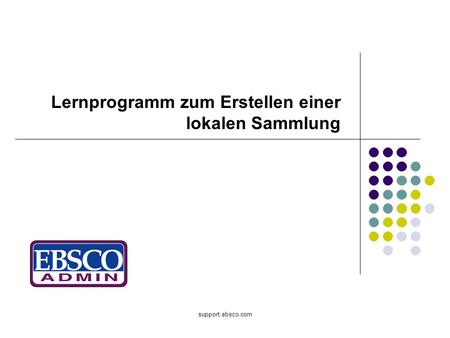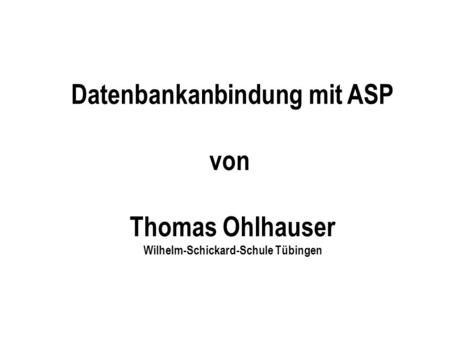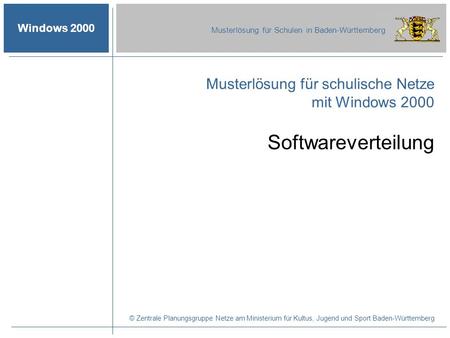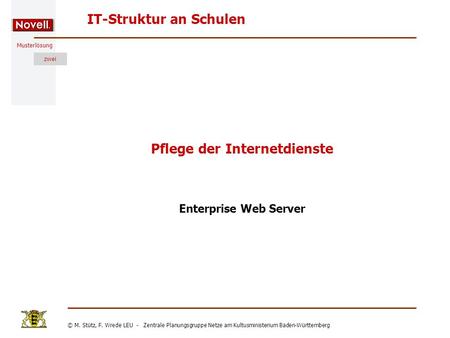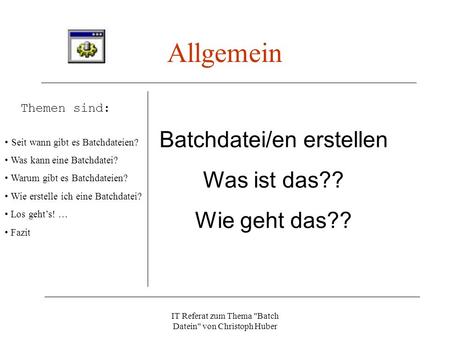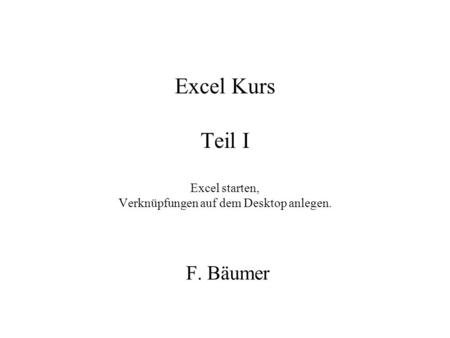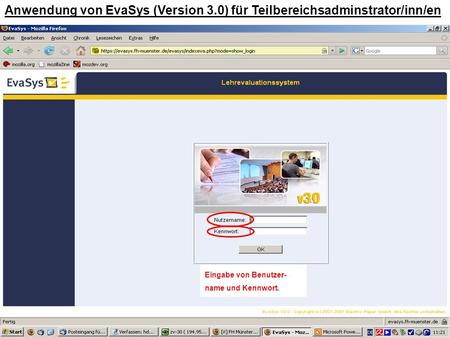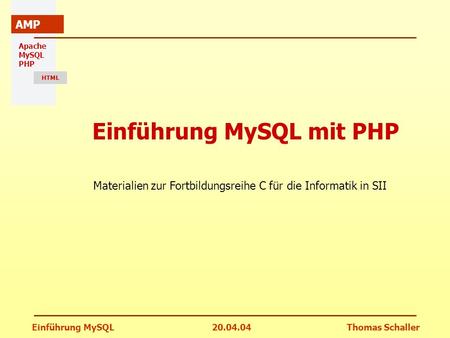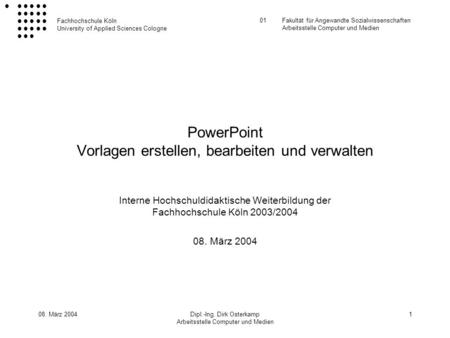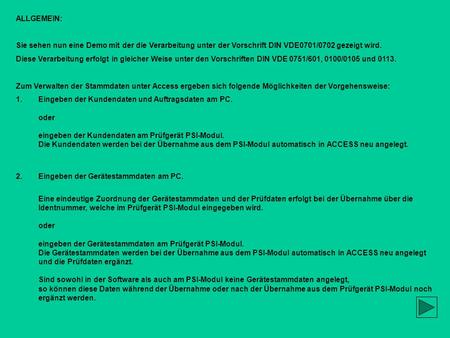Anmelden
Präsentation herunterladen
Die Präsentation wird geladen. Bitte warten

GDM – wega-gdm_server_upset_fh.ppt
Veröffentlicht von:Luitpold Schildgen Geändert vor über 10 Jahren
Ähnliche Präsentationen
Präsentation zum Thema: "GDM – wega-gdm_server_upset_fh.ppt"— Präsentation transkript:
1
GDM – wega-gdm_server_upset_fh.ppt
M.O.S.S. Computer Grafik Systeme Geoinformationssysteme GDM – wega-gdm_server_upset_fh.ppt Eigenschaften dieses ppt-Dokuments Überschrift: Position Hor 1,91 Ver 0,85; Times New Roman 28; Textfelder: Erstes Position Hor 1,91 Ver 3,73; Überschrift Arial 18 Fließtext Arial 16 Code Courier New 12 nach Zeilenumbruch und 3 Leerzeichen, "Anführungszeichen" Aufzählung Todo: Dbinitialize.tcl Version aus pama0015 übernehmen. (1) © Copyright by M.O.S.S. Computer Grafik Systeme GmbH
2
GDM – Installation einer Applikation
M.O.S.S. Computer Grafik Systeme Geoinformationssysteme GDM – Installation einer Applikation Die Installation einer Applikation ist in einem Unternehmen oder einer Behörde Aufgabe des Systemadministrators, der umfassende Rechte hat, um systemweite Änderungen durchzuführen und Programme zu installieren sowie auf alle Dateien zuzugreifen. Im Unterricht am CADCAM-Labor der FH können Ihnen solche Rechte nicht gegeben werden. Daher können Sie nur einen Server einrichten, der während ihrer Sitzung läuft. Solange ist er aktiv und kann von allen Arbeitsplätzen angesprochen werden. Im folgenden wird davon ausgegangen, daß Sie den Benutzernamen pama0015 haben. Alle Dateien, die applikationsspezifische Inhalte haben, sollen getrennt von der M.O.S.S.-Software gespeichert werden. Zur besseren Lesbarkeit diese Abkürzungen. Sie müssen sie jeweils ersetzten: Original-Software von M.O.S.S. <server> := "V:\Apps\local\Wega\Admin" <client> := "V:\Apps\Local\Wega\client\setup\client" Über Start aufrufbare Tools <desktop> := "V:\homes\Dokumente und Einstellungen\Desktop" Applikationsspezifische Dateien <applsrv> := "P:\pama0015\cityGuideFr" (2) © Copyright by M.O.S.S. Computer Grafik Systeme GmbH
3
GDM – Bestandteile einer Applikation
M.O.S.S. Computer Grafik Systeme Geoinformationssysteme GDM – Bestandteile einer Applikation Eine Applikation besteht aus vier Teilen, die miteinander stark verbunden sind: GeoDatenbank: ODBC Access-Datenbank mit SQL-Programmierung, enthält Systemtabellen und applikationsspezifische Tabellen mit Sachdaten. Die Füllung der Datenbank mit Massendaten erledigen Sie mit Hilfe von Tcl-Skripts. GeoBasis und Übersichtskarte: Die GeoBasis ist eine sgd-RoSY-Datei. Sie enthält eine layer-Struktur und die georeferenzierten Vektor-Objekte. Die Übersichtskarte ist eine Rastergraphik mit Georeferenz. Die Georeferenz ist entweder Teil der RasterDatei (z.B. Geotiff-Datei) oder wird über eine World-Datei (z.B. tfw-Datei) geleistet. Server mit Tcl/TK-Programmierung. Tcl/TK steht für Tool Command Language / Tool Kit. Client mit vba-Programmierung Es wird exemplarisch gezeigt, wie Sie als Benutzer pama0015 die Applikation cityGuideFR einrichten. (3) © Copyright by M.O.S.S. Computer Grafik Systeme GmbH
4
GDM – Ordnerstruktur von <desktop>
M.O.S.S. Computer Grafik Systeme Geoinformationssysteme GDM – Ordnerstruktur von <desktop> Beim Arbeiten im CADCAM-Labor werden Ihre persönlichen Einstellungen zwischen Sessions nicht gespeichert. Sie erhalten vielmehr jeweils eine standardisierte Arbeitsumgebung. Es ist aber V:\homes ein Speicherbereich, in dem Sie Dateien sichern können, die eine personalisierte Arbeitsumgebung einrichten. Dazu legen Sie in V:\homes\Dokumente und Einstellungen diese Ordnerstruktur an. Die dort abgelegten Dateien verhalten sich dann – nach Neustart – so, als lägen sie in C:\Dokumente und Einstellungen\pama0015. In <desktop> legen Sie alle ausführbaren Dateien, die Sie häufig benötigen. (4) © Copyright by M.O.S.S. Computer Grafik Systeme GmbH
5
GDM – Ordnerstruktur von <applsrv>
M.O.S.S. Computer Grafik Systeme Geoinformationssysteme GDM – Ordnerstruktur von <applsrv> Zum Speichern Ihrer Projektdaten dient das P:-Laufwerk. Zu Beginn jeder Sitzung müssen Sie eine Verbindung zu P: herstellen. Das erledigt das Skript V:\etc\projects\PS bat. Es enthält diese Zeile: NET USE P: \\CAD-SMB-01\PS05-003 Am besten stellen Sie davon eine Verknüpfung her und legen sie in <desktop>. Dann können Sie nach jedem Login mit einem Mausklick die Verbindung zu P: herstellen. Im P:-Laufwerk legen Sie Ihren Ordner pama0015 an. Er hat diese Struktur: Alle Kursteilnehmer haben in P: Schreib- und Leserechte! (5) © Copyright by M.O.S.S. Computer Grafik Systeme GmbH
6
GDM – WEGAshell anlegen
M.O.S.S. Computer Grafik Systeme Geoinformationssysteme GDM – WEGAshell anlegen Zum Ausführen von tcl-Scripts stellen Sie von <server>\rosy\exe\WEGAshell.exe am besten eine Verknüpfung her und legen sie als WEGAshell in <desktop> ab. Wenn Sie dann durch Doppelklick auf WEGAshell Tcl/TK durch Eingabe von tclsh aufrufen, können Sie recht einfach Tcl/TK ausprobieren. Eigenschaften/Verknüpfung/Ziel: <server>\rosy\exe\WEGAshell.exe Eigenschaften/Verknüpfung/Arbeitsverzeichnis: <applsrv> Links die Eigenschaften der WEGAshell-Verknüpfung, oben eine geöffnete WEGAshell. (6) © Copyright by M.O.S.S. Computer Grafik Systeme GmbH
7
GDM – GeoDatenbank aufsetzen (1)
M.O.S.S. Computer Grafik Systeme Geoinformationssysteme GDM – GeoDatenbank aufsetzen (1) Im Prinzip können Datenbanken unterschiedlicher Hersteller verwendet werden, zum Beispiel ODBC, Oracle, Informix, SQLITE. An der FH verwenden Sie bitte die ODBC-Microsoft-Access-DB. Sie können eine vorhandene Datenbank verwenden oder eine Datenbank neu erstellen. Eine vorhandene Datenbank zu verwenden, ist anfangs einfacher, eine neue Datenbank zu erstellen, ist insgesamt flexibler. Vorhandene Datenbank verwenden: Kopieren von <server>\server\demo\srvfiles nach <applsrv>\srvfiles WegaGdmDB.mdb cityGuideFR.mdb Neue Datenbank erstellen: Mit Microsoft Access legen Sie eine leere Datenbank cityGuideFR.mdb in <applsrv>\srvfiles an. Kopieren von <server>\server\sql nach <applsrv>\sql dbinitialize.tcl dbinitialize.tcl base base (7) © Copyright by M.O.S.S. Computer Grafik Systeme GmbH
8
GDM – GeoDatenbank aufsetzen (2)
M.O.S.S. Computer Grafik Systeme Geoinformationssysteme GDM – GeoDatenbank aufsetzen (2) In beiden Fällen müssen Sie in jeder Sitzung (!) die folgenden Schritte durchführen. Es wird eine neue Datenquelle mit MS- Access-Treiber als Benutzer-DSN hinzugefügt. Start/Einstellungen/Systemsteuerung/ Verwaltung/Datenquellen (ODBC)/ Benutzer-DSN/Hinzufügen.../Microsoft Access Treiber (*.mdb)/Fertig stellen Eintrag in Datenquellenname: cityGuideFR Beliebiger Eintrag in Beschreibung Über Auswählen <applsrv>\srvfiles cityGuideFR.mdb einstellen. Es gibt jetzt eine ODBC-Verbindung von cityGuideFR zur Access-Datenbank cityGuideFR.mdb (8) © Copyright by M.O.S.S. Computer Grafik Systeme GmbH
9
GDM – GeoDatenbank aufsetzen (3)
M.O.S.S. Computer Grafik Systeme Geoinformationssysteme GDM – GeoDatenbank aufsetzen (3) Wenn Sie eine neue Datenbank erstellen, können Sie jetzt mit Hilfe des tcl-Skripts dbinitialize.tcl die Datenbank initialisieren. Dabei werden alle tcl-Skripte, die in <applsrv>/sql/base liegen, ausgeführt. Das tcl-Skript tblwegatypes.tcl zum Beispiel legt eine Tabelle an, während tblwegatypesvalues.tcl diese Tabelle mit Zeilen füllt. In einer WEGAshell werden die folgenden Zeilen eingegeben: easish set dbName "cityGuideFR" set verboseMode ;# kein Echo der sql-Befehle; Default 1 source sql/dbinitialize.tcl ;# DB-Befehle werden bereit gestellt pwd ;# Prüfen, ob im richtigen Verzeichnis cd sql/base ;# Base-Tabellen-Verzeichnis createDB ;# Alle *.tcl-Dateien in sql/base werden ausgeführt pwd cd ../cityGuideFR ;# Applikationsspezifisches Tabellen-Verzeichnis source loadextra.tcl ;# spezifische Ergänzungen (Tabellen und/oder Zeilen) sqlDisconnect exit Außer einigen Fehlermeldungen zu DROP TABLE und DROP INDEX sollten keine weiteren Fehlermeldungen erscheinen. Achtung: Dokumentnamen dürfen keine Blanks enthalten. gif-Dateien werden zwar vom Server zum Client übertragen, werden aber nicht angezeigt. (9) © Copyright by M.O.S.S. Computer Grafik Systeme GmbH
10
GDM – Übersichtskarte besorgen
M.O.S.S. Computer Grafik Systeme Geoinformationssysteme GDM – Übersichtskarte besorgen Es sind viele Rasterformate möglich. Wichtig ist aber, daß die Rasterkarten georeferenziert sind. Den Pixelkoordinaten müssen also immer Weltkoordinaten zugeordnet werden. Das Rasterformat kann entweder eine interne Georeferenzierung (z.B. bei tif-Dateien) vorsehen, die Georeferenz kann in einer eigenen World-Datei enthalten sein oder die Georeferenz wird in cityGuideFR.dat vermittelt: set geoSetup(overviewFile) cityGuideFR.jpg set geoSetup(overviewFile,worldBox) " " set geoSetup(mcWorldBox) " " cityGuideFR.jpgw als Beispiel einer externen World-Datei zu cityGuideFR.jpg, beide ligen in <applsrv>\documents: 0.0 Die linke, obere Ecke hat die Welt-Koordinate ( ), in horizontaler Richtung gehen Pixel auf eine Welt-Koordinaten-Einheit und in vertikaler Richtung Rasterformate und ihre Georeferenzierung CVIM, JPEG, TIFF, PNG, GIF, PBM, PGM, PPM, PNM, BMP mit World-Dateimethode CVIM, JPEG, TIFF, PNG, GIF, PBM, PGM, PPM, PNM, BMP mit .tab oder .map-Datei TIFF mit M.O.S.S.-GeoInfo, TIFF mit AED-GeoInfo, GeoTIFF (Aufhängepunkt, Passpunkte oder Matrix) (10) © Copyright by M.O.S.S. Computer Grafik Systeme GmbH
11
GDM – GeoBasis erstellen
M.O.S.S. Computer Grafik Systeme Geoinformationssysteme GDM – GeoBasis erstellen Kopieren von <server>\server\demo\srvfiles nach <applsrv> gdm_index.def gdm_index.def gdm_index.def enthält die Layers der GeoBasis! Jetzt starten Sie die WEGAshell. Es öffnet sich ein neues Eingabe-Fenster mit einigen M.O.S.S.-Informationen. Mit set können Sie sich die in diesem Fenster gesetzten Umgebungsvariablen anzeigen lassen. Versuchen Sie crenv! Mit Hilfe des EASI-Skripts newsgdfile.tcl erstellen Sie eine „leere“ SGD-Datei, indem Sie Folgendes zeilenweise eingeben: easish source <server>/server/demo/srvfiles/newsgdfile.tcl newSGD sgd/cityGuideFR.sgd " " " " ;# siehe mcWorldBox file copy sgd/cityGuideFR.sgd sgd/cityGuideFR.org ;# Org-Datei für Recovery exit In <applsrv>\sgd finden Sie jetzt die Dateien cityGuideFR.sgd und cityGuideFR.org. Sie enthalten die Paßpunkte und die Attributtabelle (Layer) für die GeoBasis. Die Layer werden von der Datei gdm_index.def übernommen. (11) © Copyright by M.O.S.S. Computer Grafik Systeme GmbH
12
GDM – Server aufsetzen (1)
M.O.S.S. Computer Grafik Systeme Geoinformationssysteme GDM – Server aufsetzen (1) Kopieren von <server>\server\srvfiles\democd nach <applsrv>\srvfiles forstsrv.dat cityGuideFR.dat Anpassen von cityGuideFR.dat cityGuideFR.dat ist eine tcl-Datei! Sie lernen jetzt also nebenbei auch ein wenig Tcl/Tk. # Parameter Datei fuer cityGuideFR set geoSetup(applName) cityGuideFR set geoSetup(serverID) set geoSetup(licenseOwner) "Demo CD" set geoSetup(licenseCode) AQ2PLSXBINC70S-CN%MF.WT set geoSetup(licenseFeat) " " set geoSetup(serverPort) set geoSetup(overviewFile) cityGuideFR.jpg set geoSetup(overviewFile,worldBox) " " set geoSetup(mcWorldBox) " " set geoSetup(dbConnect) "ODBC cityGuideFR" set geoSetup(applPath) <applsrv> (12) © Copyright by M.O.S.S. Computer Grafik Systeme GmbH
13
GDM – Server aufsetzen (2)
M.O.S.S. Computer Grafik Systeme Geoinformationssysteme GDM – Server aufsetzen (2) Server anlegen und testen Einen Server, der nur für die Dauer einer Sitzung besteht, legen Sie an, indem Sie in einer Eigabeaufforderung diese Zeilen eingeben: V: cd \ cd <server>\server server start <applsrv>\srvfiles\cityGuideFR.dat Den Server fahren Sie in der gleichen Eingabeaufforderung herunter mit: server stop <applsrv>\srvfiles\cityGuideFR.dat Die log-Ergebnisse finden Sie in <applsrv>\log. Automatisiertes Starten und Stoppen In <applsrv>/srvfiles legen Sie die Datei start.bat mit folgendem Inhalt an: server start <applsrv>\srvfiles\cityGuideFR.dat Dann stellen Sie eine Verknüpfung mit start.bat her, legen sie in <desktop> unter dem Namen start ab und stellen die Eigenschaften so ein: Eigenschaften/Verknüpfung/Ziel: <server>\rosy\exe\WEGAshell.exe /C <applsrv>\srvfiles\start.bat Eigenschaften/Verknüpfung/Arbeitsverzeichnis: <server>\server In gleicher Weise legen Sie sich die Dateien stop.bat und recover.bat sowie die Verknüpfungen stop und recover an. (13) © Copyright by M.O.S.S. Computer Grafik Systeme GmbH
14
GDM – Server aufsetzen (3)
M.O.S.S. Computer Grafik Systeme Geoinformationssysteme GDM – Server aufsetzen (3) Sie sollten die Ergebnisse des Hochfahrens am Terminal und in den log- und dat-Dateien überprüfen. In der Eingabeaufforderung sollte lediglich stehen: Starte Geo-Server… Zugleich wurde eine weitere Eingabeaufforderung „WEGA-Shell zur Version “ mit einem laufenden Prozess gestartet. In der log-Datei finden Sie diese Einträge (Auswahl): 05/06/15 13:10:26 Logging of process 3520 started: WEGA-GDM GeoServer 05/06/15 13:10:26: (setup) Starting geoserver in directory 'V:/Apps/Local/Wega/Admin/server' 05/06/15 13:10:26: (setup) Try to connect to database... 05/06/15 13:10:26: (setup) ODBC connect to cityGuideFR 05/06/15 13:10:26: (setup) Try to connect to sgdfile... 05/06/15 13:10:27: (info) Using SGD-File 'P:/pama0015/cityGuideFR/sgd/cityGuideFR.sgd' 05/06/15 13:10:27: (criti) Server ID 111 Name 'CityGuide Freiburg' with (1, 1) 05/06/15 13:10:27: (setup) Server SRS set to 'GK_DHDN' 05/06/15 13:10:27: (setup) Checking License... 05/06/15 13:10:27: (setup) License yields 10 max. Clients 05/06/15 13:10:27: (setup) Activated Features GeoTIFF,CPTdialog,Attachments,LZWCompression 05/06/15 13:10:27: (setup) Setup listener socket... 05/06/15 13:10:28: (notic) Start listening... 05/06/15 13:10:28: (info) Closing sgdfile... 05/06/15 13:10:28: (notic) Unload sgdfile until client connects... (14) © Copyright by M.O.S.S. Computer Grafik Systeme GmbH
15
GDM – Erweiterungen des Servers
M.O.S.S. Computer Grafik Systeme Geoinformationssysteme GDM – Erweiterungen des Servers Es sind Erweiterungen des Servers möglich, zum Beispiel: srvSources: die angegebenen Quellen werden sofort geladen (in Phase 1) set geoSetup(srvSources) "geomar mhdokdb mhgeschbuch" file2ppGenerator: Prozedur zum Erzeugen von Paßpunkten aus dem Dateinamen set geoSetup(file2ppGenerator) dasy_marTif2PP dokidGenerator: Prozedur zum Generieren einer eindeutigen Dokumentenkennung (DokID) anhand von Sachdaten und Dokumententyp set geoSetup(dokidGenerator) dasy_marDokID Die Prozeduren dasy_marTif2PP und dasy_marDokID sind in geomar.tcl enthalten. (15) © Copyright by M.O.S.S. Computer Grafik Systeme GmbH
16
GDM – Client starten M.O.S.S.
Computer Grafik Systeme Geoinformationssysteme GDM – Client starten Kopieren von <server>\server\demo\clntscripts nach <applsrv>\clntscripts. Von <client>\GDM-Client.exe legen Sie eine Verknüpfung an, bringen sie nach <desktop> und starten sie. Um die GeoClient-Aktionen in einer log-Datei zu erhalten, muß im GeoClient unter Bearbeiten/Einstellungen/Log-Verwaltung die maximale Größe auf zum Beispiel 1 MB eingestellt werden. Die GeoClient-Aktionen werden in log.txt unter C:\Dokumente und Einstellungen\keha0001\Lokale Einstellungen\Temp\GDM-Cache fortlaufend dokumentiert. Prüfung des Verbindungsaufbaus: Rechnername und Portnummer Prüfung, ob Overview erscheint und die angezeigten Koordinaten plausibel sind. Unnötige Dateien entfernen und VBS-Dateien anpassen, insbesondere die Dateien init.vbs login.vbs add_hit.vbs Mit den dynamischen Formularen beginnen: GDM_DYNAMISCH.ocx Die Clientskripte müssen beim Login zum Client transferiert werden. Prüfen, ob OCX richtig registriert, indem man die Suchmaske aktiviert. (16) © Copyright by M.O.S.S. Computer Grafik Systeme GmbH
17
GDM – Weitere Dokumenttypen, Ausbau
M.O.S.S. Computer Grafik Systeme Geoinformationssysteme GDM – Weitere Dokumenttypen, Ausbau Weitere Dokumenttypen einbringen Mit Hilfe des tcl-Skriptes dotypdeftvalues.tcl die SQL-Tabelle dotypdeft entsprechend erweitern. zugeordnete Sachdatentabellen definieren und als tcl-Skripte <tabellenname>.tcl im Unterverzeichnis <server>/sql/cityGuideFR speichern, z.B. hotelsd.tcl wenn Sachdaten vorhanden, dann Dictionary-Tabellen tblWegaGDM und tblWegaColumns erweitern und in den zugeordneten tcl-Skripten speichern. danach sollte der Server neu gestartet werden! Server und Client weiter ausbauen - Applikationen, Formulare, EASI/Tcl-Prozeduren (17) © Copyright by M.O.S.S. Computer Grafik Systeme GmbH
18
GDM – Dienst installieren (1)
M.O.S.S. Computer Grafik Systeme Geoinformationssysteme GDM – Dienst installieren (1) Sitzungsunabhängigen Server (Dienst) installieren Kopieren von <server>\server\demo\srvfiles nach <applsrv>\srvfiles GDM-Server-Demo.exe cityGuideFR.exe GDM-Server-Demo.ini cityGuideFR.ini Anpassen von cityGuideFR.ini cityGuideFR.exe startet den Server als Windows-Dienst. cityGuideFR.ini ist die zugehörige Initialisierungsdatei, die der Server braucht und die Sie anpassen müssen. [System] ServiceName=cityGuideFR Debug=<applsrv>\log\cityGuideFR.txt [GDMStart] Cmd=<server>\server\server.bat Params=start <applsrv>\srvfiles\cityGuideFR.dat Path= <applsrv> [GDMStop] Cmd=<server>\server\server.bat Params=stop <applsrv>\srvfiles\cityGuideFR.dat Sie nutzen damit die unveränderte M.O.S.S.-Datei server.bat und Ihre eigene Datei cityGuideFR.dat, die Sie wie beim sitzungsabhängigen Server anpassen müssen. (18) © Copyright by M.O.S.S. Computer Grafik Systeme GmbH
19
GDM – Dienst installieren (2)
M.O.S.S. Computer Grafik Systeme Geoinformationssysteme GDM – Dienst installieren (2) Install, Start, End, Uninstall des Dienstes Dazu legen Sie am besten Verknüpfungen an. Jeweils eine Verknüpfung vom cityGuideFR.exe: Zum Installieren (nur einmalig ausführen, der Dienst wird dadurch registriert) Eigenschaften/Verknüpfung/Ziel: <applsrv>\srvfiles\cityGuideFR.exe -i Eigenschaften/Verknüpfung/Arbeitsverzeichnis: <applsrv> Zum Starten (kann auch per Dienstefenster gemacht werden) Eigenschaften/Verknüpfung/Ziel: <applsrv>\srvfiles\cityGuideFR.exe -s Eigenschaften/Verknüpfung/Arbeitsverzeichnis: <applsrv> Zum Stoppen (kann auch per Dienstefenster gemacht werden) Eigenschaften/Verknüpfung/Ziel: <applsrv>\srvfiles\cityGuideFR.exe -e Eigenschaften/Verknüpfung/Arbeitsverzeichnis: <applsrv> Zum Deinstallieren (Dienst wird aus Windows entfernt) Eigenschaften/Verknüpfung/Ziel: <applsrv>\srvfiles\cityGuideFR.exe -u Eigenschaften/Verknüpfung/Arbeitsverzeichnis: <applsrv> Geeignete Icons finden Sie in den Ordnern von <server> als .ico-Dateien. Die erstellten Verknüpfungen legen Sie am besten in <desktop> ab. Mit diesen Werkzeugen können Sie jetzt den cityGuideFR-Server installieren, starten, stoppen und deinstallieren. Log-Informationen erhalten Sie in <applsrv>\log und in Start/Einstellungen/Systemsteuerung/Verwaltung/Dienste ist der Server aufgelistet. (19) © Copyright by M.O.S.S. Computer Grafik Systeme GmbH
Ähnliche Präsentationen
Ähnliche Präsentationen
© 2024 SlidePlayer.org Inc.
All rights reserved.